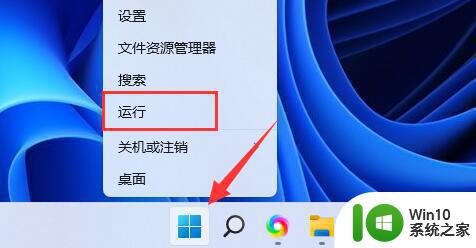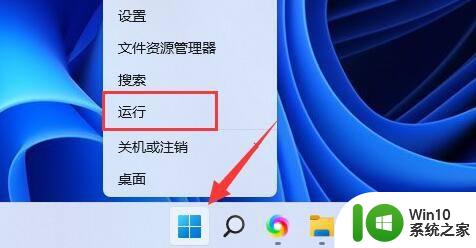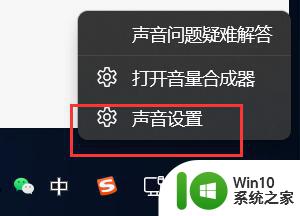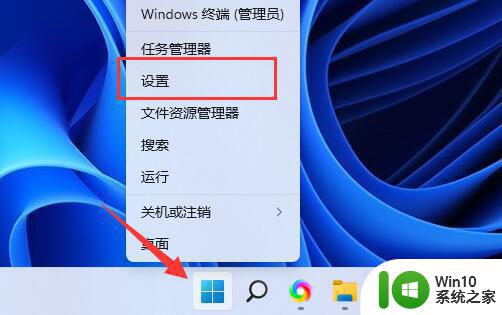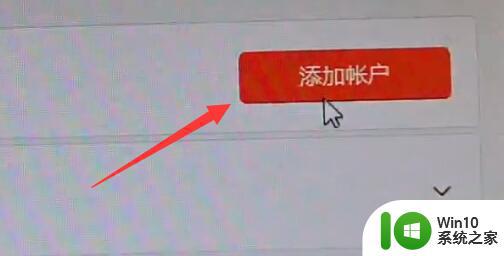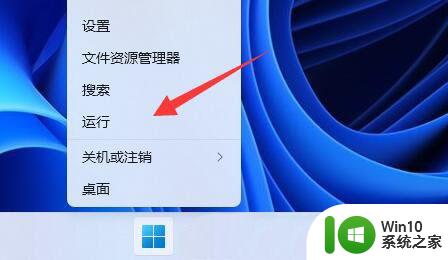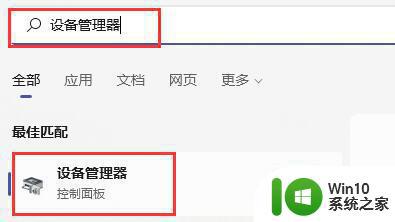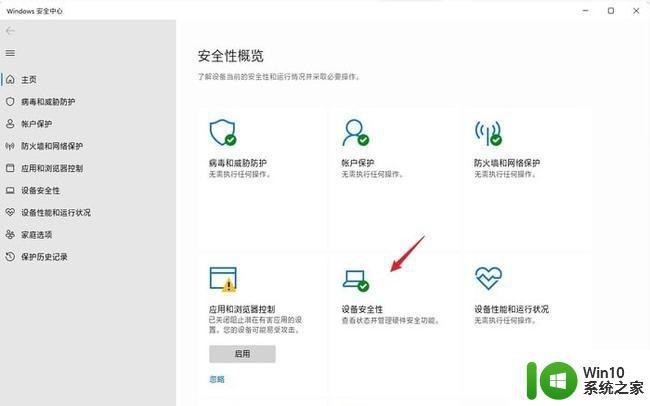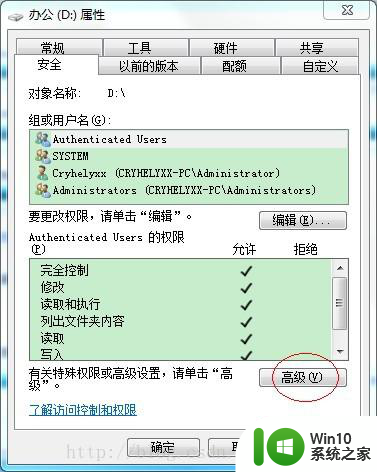win11玩绝地求生游戏喇叭出现斜杠的解决方法 win11玩绝地求生游戏喇叭出现斜杠原因
更新时间:2023-09-22 14:15:19作者:jiang
win11玩绝地求生游戏喇叭出现斜杠的解决方法,近日许多Win11用户在玩绝地求生游戏时遇到了一个棘手的问题——游戏中的喇叭出现了斜杠,这个问题已经引起了广泛的关注和讨论,许多玩家都在积极寻找解决方法。为什么会出现这种情况呢?据了解这一问题与Win11操作系统的兼容性有关,因为绝地求生游戏在Win11上运行时与喇叭驱动程序发生了冲突,导致出现了斜杠的现象。为了帮助各位玩家解决这一问题,我们将在接下来的文章中分享一些解决方法,希望能够帮助到大家。
具体方法如下:
1、在windows11电脑中打开的绝地求生游戏,调出系统菜单,打开设置。
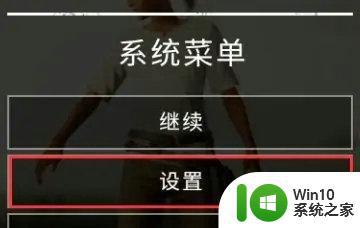
2、点击“控制”,找到声音设置,T按键说话,ctrl+t静音语音聊天,ctrl+m全部静音,ctrl+y语音频道开关,这几个键不能乱按,按了声音就关闭了。
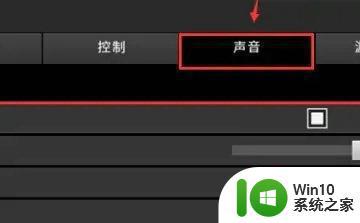
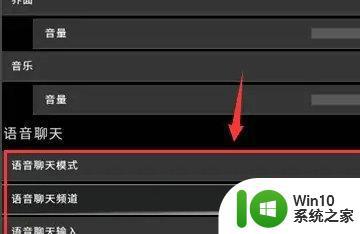
以上就是关于解决win11中绝地求生游戏喇叭出现斜杠的方法的全部内容,如果有其他用户遇到相同情况,可以按照小编的方法来解决。